EXCEL如何设置单斜线表头和多斜线表头
1、单斜线表头:建立表格,选择设置单斜线表头的单元格,右键单击弹出菜单选择“设置单元格格式”

2、弹出功能对话框,选择“边框”颜色选择“白色”(根据实际情况调整),选择文本右下角的“斜线框”点击确定
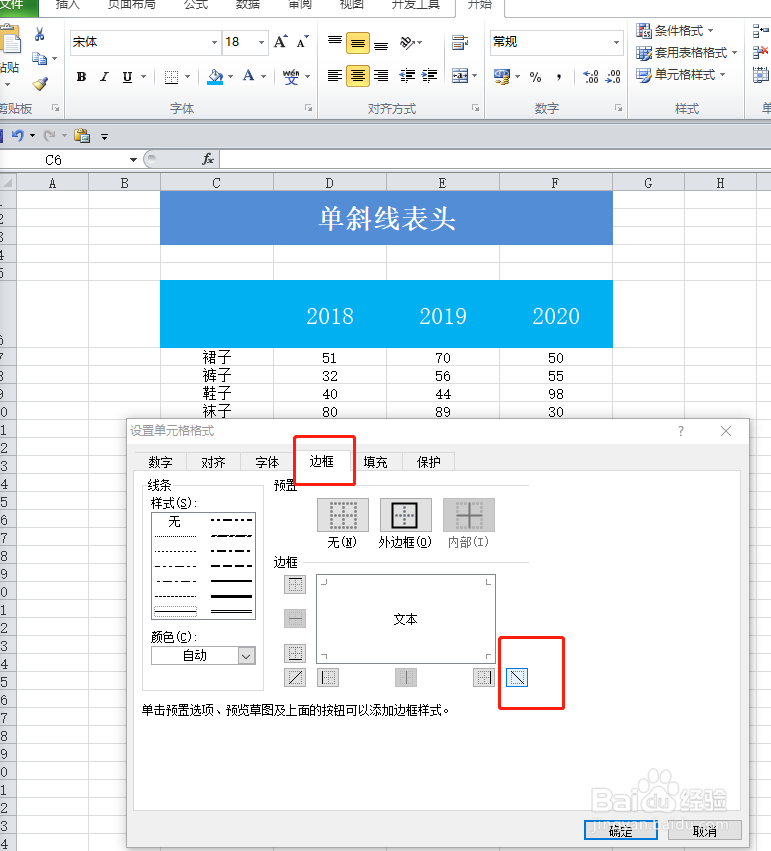

3、在设置斜线的单元格里输入所需文字“年份品名”使用快捷键“ALT+ENTER”
调整字体位置。选择“对齐方式”选择多对齐即可
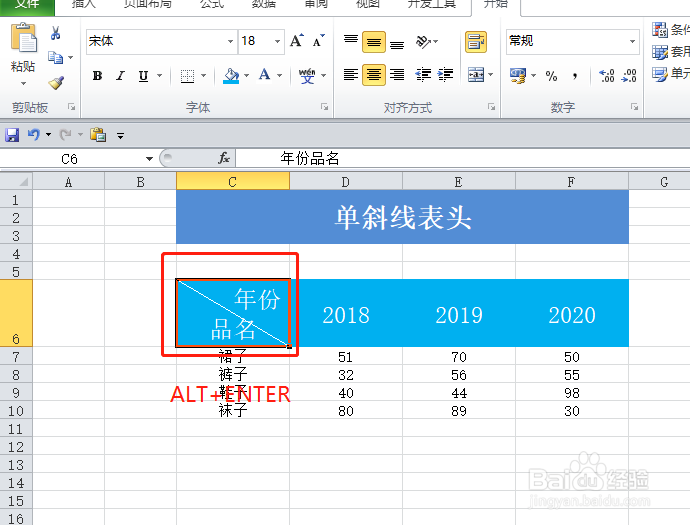

4、多斜线表头:选择设置多斜线表头的单元格,选择菜单“插入”选择“插入形状”选择斜线

5、在单元格合适位置插入斜线,点击菜单“格式”选择“形状轮廓”选择颜色“白色”

6、复制斜线,调整位置,选择菜单“插入”选择“文本框”输入所需文字,复制,粘贴修改成所需文字即可


声明:本网站引用、摘录或转载内容仅供网站访问者交流或参考,不代表本站立场,如存在版权或非法内容,请联系站长删除,联系邮箱:site.kefu@qq.com。
阅读量:130
阅读量:153
阅读量:169
阅读量:64
阅读量:70